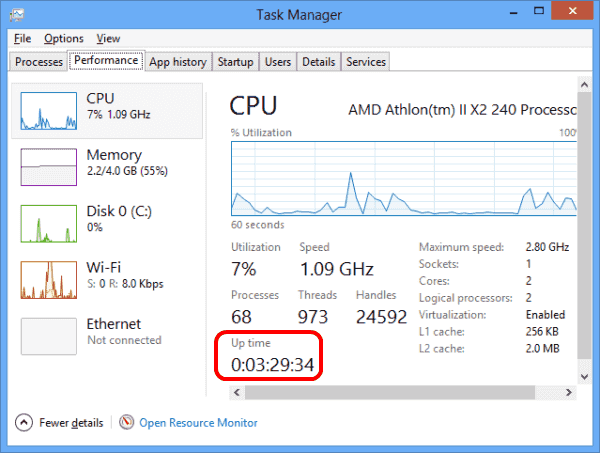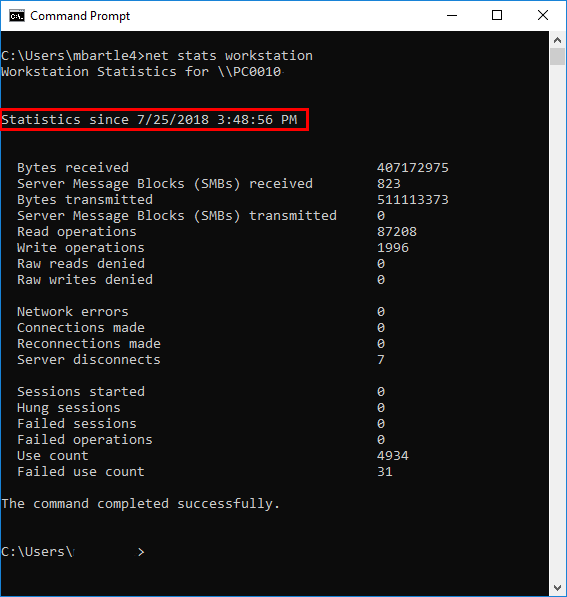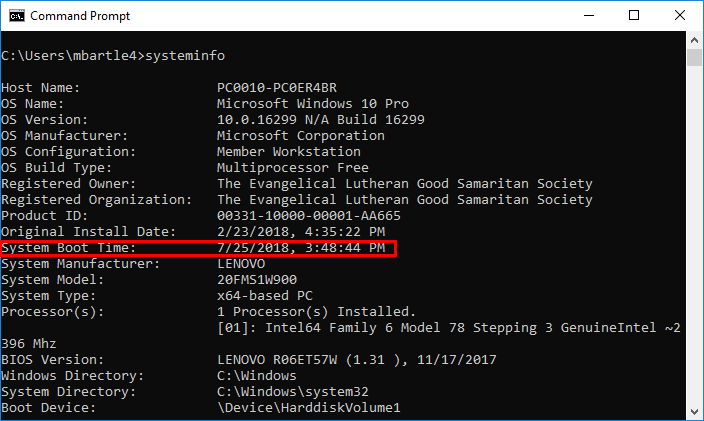Si tiene curiosidad por ver cuánto tiempo ha estado encendido un sistema Microsoft Windows 10 sin reiniciar, querrá saber cómo ver el tiempo de actividad del sistema. Esta información es útil para los administradores del sistema si desean ver si se ha aplicado un reinicio al sistema recientemente. Puedes hacerlo usando uno de estos dos métodos.
Opción 1 - Desde el Administrador de tareas
- Abra el Administrador de tareas haciendo clic con el botón derecho en el reloj en la esquina inferior derecha de la barra de tareas y seleccionando Administrador de tareas. Alternativamente, puede presionar CTRL + ALT + Borrar.
- Selecciona el "Actuación"Pestaña". Si no puede ver las pestañas, seleccione "Más detalles" opción.
- Puede ver el tiempo de actividad del sistema ubicado hacia la parte inferior de la ventana. Esto le proporcionará un período de tiempo real sobre cuánto tiempo ha estado encendido el sistema.
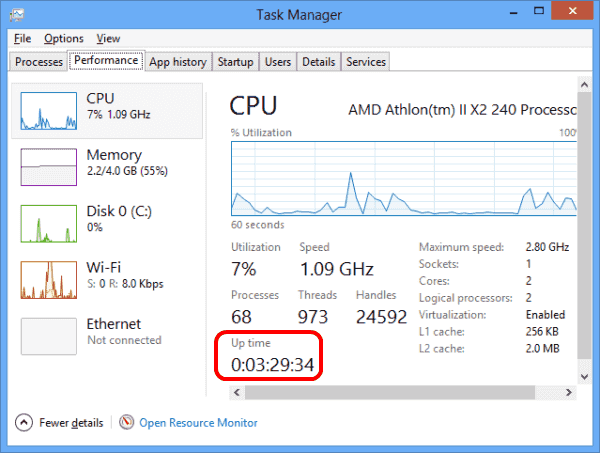
Opción 2 - Comando de estadísticas de red
También puede ver el tiempo de actividad del sistema mediante el símbolo del sistema.
- Seleccione “comienzo“.
- Tipo "cmd", entonces presione "Entrar“.
- Tipo "estación de trabajo de estadísticas netas", entonces presione "Entrar“.
- Hacia la parte superior de la salida, hay una línea que dice "Estadísticas desde ... ”Que mostrará la hora en que la computadora se conectó por última vez. También proporciona otros datos, como las sesiones aceptadas, la cantidad de datos enviados, los errores del sistema y los trabajos de impresión en cola.
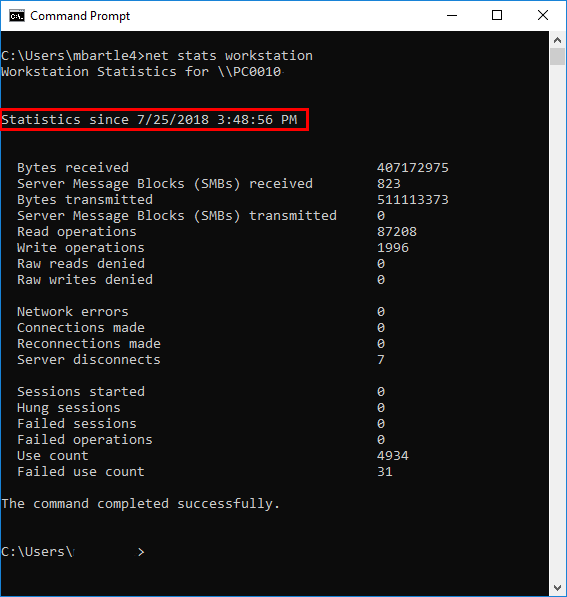
Del mismo modo, el "servidor de estadísticas de red”El comando se puede usar en versiones de servidor de Windows como Windows 2016.
Opción 3 - Comando de información del sistema
- Seleccione “comienzo“.
- Tipo "cmd", entonces presione "Entrar“.
- Tipo "información del sistema", entonces presione "Entrar“.
- Una línea llamada "Tiempo de arranque del sistema" será mostrado.
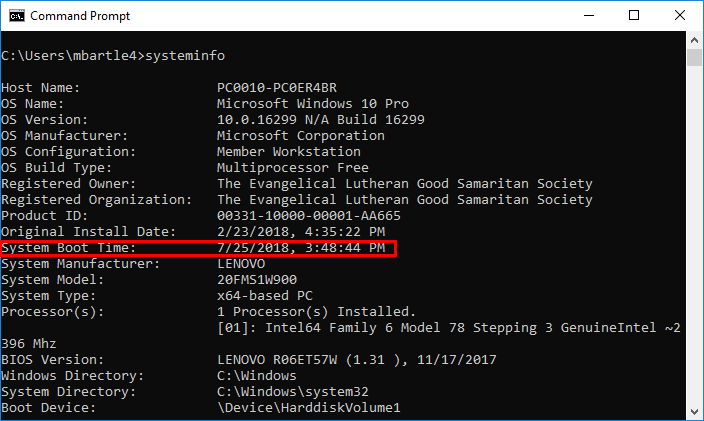
¡Eso es todo al respecto! Si tiene cualquier otro método o información, siéntase libre de compartirlos en la sección de comentarios a continuación.